Wie kann ich in Word ein geschützes Leerzeichen einfügen?
Die Typografie kennt verschiedene Arten von Leerzeichen. Die wichtigsten sind das einfache Leerzeichen, das geschützte Leerzeichen und das schmale Leerzeichen. Dieser Artikel zeigt Ihnen, wie Sie einen Festabstand in Microsoft Word erzeugen und wann er erforderlich ist.
Das geschützte Leerzeichen
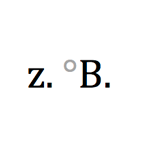
Der Sinn des geschützten Leerzeichens ist es, einen Zeilenumbruch an bestimmten Stellen zu verhindern. Es steht unter anderem möglichst bei:
- Abkürzungen (z. B., u. a.)
- Namen und Titeln (Dr. Chris Wolf)
- Einheiten (13 cm)
- Gesetzesangaben (§ 25, §§ 13–25)
- Geldangaben (16,– $, 24,95 Euro)
- typografisch gegliederten Zahlen (25 000 Euro)
- vor Auslassungspunkten (Punkt, Punkt, Punkt …)
- gelegentlich auch bei Wortgruppen, Marken usw. (Mac OS)
- vor Gedankenstrichen (Vor Gedankenstrichen steht – möglichst – ein geschütztes Leerzeichen.)
Zudem fungiert es als Festabstand – sorgt also dafür, dass Abkürzungen und Ähnliches im Blocksatz nicht zu weit auseinandergerissen werden.
b. ein hässlicher Zeilenumbruch.
So ist es
z. B. schon besser.
Sie erzeugen das geschützte Leerzeichen in Microsoft Word, indem sie STRG+SHIFT+LEERTASTE drücken, in Mac OS erzeugen Sie es in der Regel systemweit mit ALT+LEERTASTE. Programmübergreifend können Sie es in Windows erzeugen, indem sie ALT+0160 (auf dem Ziffernblock) drücken.
Um in Word zu sehen, an welcher Stelle ein solches Leerzeichen eingefügt wurde, klicken sie auf ¶ und lassen Sie sich unsichtbare Steuerzeichen anzeigen. Das geschützte Leerzeichen wird Ihnen nun immer mit º angezeigt (z.ºB.).
| Zeichen | Erzeugung programmübergreifend | Erzeugung Word |
|---|---|---|
| geschütztes Leerzeichen | ALT+0160 (Ziffernblock) | STRG+SHIFT+LEERTASTE (Windows) ALT+LEERTASTE (Mac OS) |
| schmales geschütztes Leerzeichen | – | eigene Tastenkombination anlegen (2009) |
Pro-Tipp: Schmales geschütztes Leerzeichen
In Abkürzungen wie „z. B.“ oder zur Gliederung von Zahlen wie „100 000“ ist das einfache geschützte Leerzeichen mitunter zu breit. Deshalb gibt es noch das schmale geschützte Leerzeichen. Leider wird es noch nicht von allen Schriftarten unterstützt; mit einem kleinen Trick können Sie es sich unter Word für Windows dennoch verfügbar machen.
Gehen Sie dazu auf Einfügen – Symbol. Wählen Sie bei „Schriftart“ nun „Palatino Linotype“, bei „von“ klicken Sie auf „Unicode (hex)“ und bei Zeichencode geben Sie ein „2009“ bzw. scrollen runter bis Zeichen 2009. Dieses schmale geschützte Leerzeichen können Sie jetzt mit einer Tastenkombination belegen. Ich empfehle Ihnen STRG+ALT+SPACE.
Jetzt können Sie auch ein schmales geschütztes Leerzeichen in Ihre Texte einfügen.


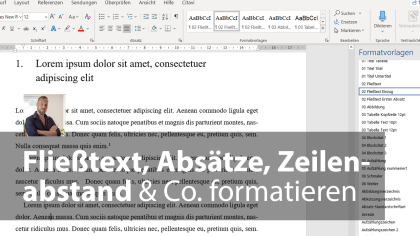
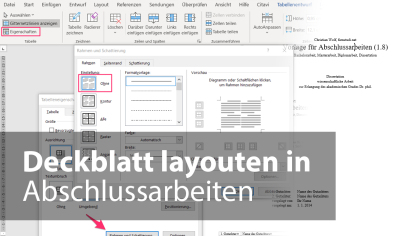
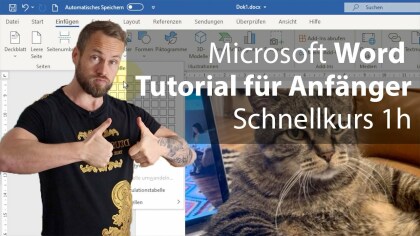
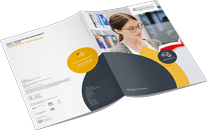 Dieser Anbieter bietet kostenlos Infomaterialien zum Download oder Versand an. Möchten Sie zur Website des Anbieters weitergeleitet werden? Dort finden Sie viele weitere Infos zum Kurs.
Dieser Anbieter bietet kostenlos Infomaterialien zum Download oder Versand an. Möchten Sie zur Website des Anbieters weitergeleitet werden? Dort finden Sie viele weitere Infos zum Kurs.
Fragen & Antworten
or post as a guest
gibt es auch eine Möglichkeit ein geschütztes Leerzeichen bei Beschriftungen von z.B. Bildern einzufügen?
Bei mir sind viele Bezeichnungen von der Nummerierung im Text getrennt worden und bisjetzt bleibt mir nur die Möglichkeit, das vor dem Umwandeln ins PDF alles einzeln zu ändern.
Vielen Dank im Voraus!
VG.
du kannst auch in Beschriftungen geschützte Leerzeichen einfügen.
vielen Dank für die Antwort.
Aber wie genau geht das?
Wenn ich eine Beschriftung einfüge erfolgt die Nummerierung automatisch und die sind nicht bearbeitbar, da man nicht reinklicken kann.
Bsp.:
Abb. 42: LALABESCHRIFTUNG
Wenn ich im Text auf die Abb. 42 verweise, ist zwischen "Abb." und "42" kein geschütztes Leerzeichen.
Wenn ich das unter der Abbildung manuell ändere, wird das durch das Aktualisieren des Verzeichnisses sowohl im Text als auch in der Beschriftung wieder überschrieben.
Unicode 2009 ist kein geschütztes schmales Leerzeichen, sondern nur ein schmales Leerzeichen
Die von einem mit Unicode 2009 getrennten Wörter/Symbole werden bei einem Zeilenumbruch zumindest in Word 2013 nicht getrennt was bei "Wert Einheit"-Paaren sehr praktisch ist, und es ist, wie oben beschrieben, ein schmales Leerzeichen, es wird beim Bloksatz also nicht wie die "normalen Leerzeichen" gestreckt.
Sehe ich genauso. DIe Bildbeschreibungen helfen ungemein. Auch die "Vorher-und Nachher"- Abbildungen. Der Verfassser gibt sich viel Mühe. Alles geschrieben mit Herz. Dankeschön.
Guter Beitrag, Danke.